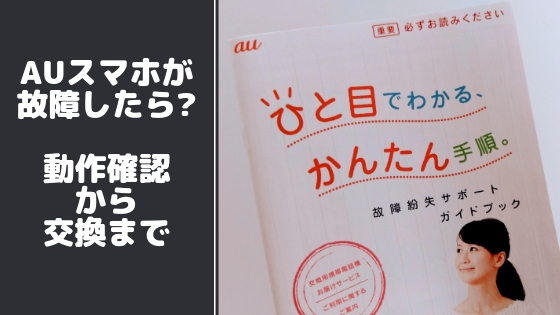今回はauスマホ(android)が故障してしまった際にどのような対応をすればいいのか、動作確認から新しい端末への交換までの道のりを実体験をもとにまとめてみようと思います。交換に際しては「故障紛失サポート」に加入し「交換用携帯電話機お届けサービス」を利用することを前提にしておりますが、未加入の場合についても触れていますので、そのような方にも参考になれば幸いです。
-

【レビュー】Xiaomi Mi Note 10 Pro を半年使ってみてわかった良い点・悪い点
Xiaomi Mi Note 10 Pro とは 2019年12月に日本進出を果たしたXiaomiから発売された初の日本向けスマートフォンが「Xiaomi Mi Note 10」シリーズです。 今回紹 ...
-

au から UQ mobileに乗り換え 料金や変化のまとめ
2019年の初めに携帯電話のキャリアをauからUQ mobileに乗り換えました。乗り換えによって料金や環境がどのように変わったのか、1年ほど使った使用感等をまとめました。乗り換え検討中の方のお役に立 ...
-

【Googleフォト】スマホ・タブレット端末の画像・動画だけ削除する方法
Googleフォトでクラウド側に同期中の画像・動画をスマホ・タブレット側の画像のみ削除する方法を解説します。この方法ならクラウド側にはデータが残った状態でスマホ・タブレット端末側のデータのみ消せるので ...
バッテリーの不調…?
私は現在、auのAndroidスマホ(HTC 10)を使用しています。2~3日前からバッテリー関連の不調により、電源との接続がない状態では起動状態にならず、モバイルバッテリーに接続した状態で使用しなければ持ち運びができない状態に陥っていました。また、100%まで充電したと思ったら急に0%の表示になってしまうなどの症状も出ていました。
以下、どのような動作確認や問い合わせでどのようなことを行ったのか(行うべきなのか)、加えてその後の対応などを示していきたいと思います。
動作確認(調子が悪くなったら試すこと)
サポートに問い合わせをする前に、まずは動作確認をしておくと、問い合わせ時にスムーズにやり取りが進められます。大抵の機種にはマニュアルに「調子が悪くなった時に試すこと」が記載されていますので、まずはそれを試してみてください。
以下、動作確認の例として、故障紛失サポートとの電話でヒアリングされたことを列挙します。
十分な充電がされていることを確認する
電源が入らない場合には、電源をOFFにした状態で1時間程度充電した後、電源をONにしてみます。充電がされない場合は、充電アダプタの故障やコードの断線も疑ってみる必要もあります。
スマホを再起動する
再起動することで異常な状態がリセットされ、正常な動作に戻る可能性があります。機種ごとに再起動方法は異なりますので、マニュアル等を確認し実施してみてください。
OSの適用バージョンが最新であることを確認する
OSの不具合により調子が悪くなっている場合も考えられます。OSの適用バージョンがサポートされている最新のものか確認してみてください。アップデートがされていない場合は、可能であればアップデートを実施してみてください。症状が改善される可能性があります。
電池パックを抜き差しする
電池パックが取り外すことができるタイプのスマホは、電源OFFにした後、電池パックを抜いて差し直し、電源をONにしてみてください。機種ごとに再起動方法は異なりますので、マニュアル等を確認し実施してみてください。最近のスマホは電池パックと本体が一体化しているものも多いので、実施できないものもあります。
SDカードの抜き差しする
電池パックと同様、電源OFFの状態でSDカードを抜き差しして、再度電源をONにし、症状が改善するか確認します。
ICカードの抜き差しする
SDカードと同様です。電源OFFの状態でSDカードを抜き差しして、再度電源をONにし、症状が改善するか確認します。
最近導入したアプリがないか確認する
問題が発生し始めた時期に導入したアプリケーションがないか確認します。もし直近で導入したアプリケーションがある場合は、該当するアプリケーションをアンインストール後に再起動し、症状が改善するか確認します。
スマホをセーフモードで起動する
機種によってはスマホをセーフモードで起動することができるものがあります。起動がうまくできなかったり再起動を繰り返す…など、通常の方法で怪しいアプリケーションを除去できない場合は、セーフモードを利用して除去することも考えてみてください。
自己診断を使用して確認する
また、機種によっては自己診断モードが付属するものがありますので、こちらを利用して問題を発見することもひとつの方法です。自己診断が可能な場合はマニュアルに沿って手順を実施し、診断してみましょう。
サポートに問い合わせする
動作確認をしてもどうしようもない場合は、auの代理店、または、ネットのサポート窓口に問い合わせを行います。
その時、前述したような動作確認の結果を確認されますので、整理しておくと対応がしやすくなります。(やっていない場合は、その場でやらされる可能性もあります。)
修理依頼
故障と判定された場合、おそらく以下の3つの案が提示されるはずです。
- 交換用携帯電話機お届けサービス
- 預かり修理
- 機種変更
交換用携帯電話機お届けサービス
「故障紛失サポート」に加入している場合、auから推薦される対応案がこのサービスです。
故障と認定された場合、速やかにリフレッシュ品の交換機が指定の住所に送付されます。故障したスマホからデータ移行等を行った後、交換機が到着してから14日以内に郵送で故障機を返送します。
代理店でこの「交換用携帯電話機お届けサービス」を選択すると、auのサポート窓口に電話をつないで状況を説明してくれます。(逆に言えば、代理店は状況を窓口側に引き継いだら、実質対応は終わりのようです…。)
預かり修理
「故障紛失サポート」への加入を問わず、修理を希望する場合には「預かり修理」を提案されます。代理店・サポート窓口ともに、この方法を推してくることは少ない印象です。
私の経験では、代理店で確認したところ、修理完了までに長くて1か月程度かかると説明されました。以下のようなフローで対応されると説明されます。
- 預かり開始、依頼人に代替機を貸与。整備担当に故障スマホを送付する。
- 整備担当がスマホを確認し、見積もりを代理店に送付。
- 代理店から依頼人に見積もり結果が連絡され、修理するか確認される。
- 修理する場合、整備担当がスマホを修理し、代理店に送付。
- 代理店で依頼人が修理済みスマホを受領し、貸与された代替機を返却。
機種変更
修理は行わず機種を変更してしまうというのも一つの方法として提案されます。代理店に相談した場合は、「故障紛失サポート」への加入がなければこの方法が強く推されます。
交換用携帯電話機お届けサービスを利用する
交換機送付依頼
サポート窓口側に故障と判定された場合、いつ交換機を送付するか確認されます。ヤマトの時間指定で送付されるので、送付先と日時指定をして交換機送付を依頼します。
交換機到着
送付されてきた小包は以下のようなものが入っています。
- 交換機本体
- 故障紛失サポートガイドブック
- 故障機返送用の封筒
- 交換用電話機お届けサービス受付票
- 梱包明細書
データ移行やその後の事後対応に必要なものを黄色マーカーで示しました。
交換機へのデータ移行等を行う
交換機本体と一緒に同梱されている「故障紛失サポートガイドブック」を参考にしてデータ移行等を行います。ガイドブックに詳細にかかれているのでここでは移行手順の説明は省きますが、このガイドブックで説明されることは以下の通りです。
- データの移し方
- LINEの引き継ぎ方
- おさいふケータイの残高の移し方
- 初期設定の仕方
Androidのバックアップによる復元
Androidのバックアップが有効化されている場合、交換機本体のセットアップ時にアカウントの設定を行えば、導入されているアプリケーション、電話帳、ランチャー・ウィジェットの設置状態などはそのまま復元されます。
復元後にアプリの状態を確認する
復元後、面倒でもアプリの状態を1つ1つ確認しておいたほうがよいでしょう。特に、ゲームや会員証アプリ、チャット系アプリについては情報の引継ぎを移行前の端末上で操作する必要のあるものもあります。(たとえば、LINEなど。)
また、引継ぎがないアプリであっても、ログイン情報等を忘れていると、移行前端末からしか情報にアクセスできなくなっている場合もありますので、念のため移行前の端末の情報消去に問題がないか確認しておいたほうがよいでしょう。
不要なアプリは無効化・アンインストール
アプリケーションの復元を行うと、スマホにプレインストールされているau公式のアプリやサードパーティアプリがすべて有効化されている状態になります。また、GooglePlay上で登録されているアプリについてもインストールされてしまいますので、不要なものはアンインストールまたは無効化する必要があります。
返却端末を初期化
返却する端末の情報を消去します。交換機本体と一緒に同梱されている「故障紛失サポートガイドブック」を参考にして対応します。対応後、本当に個人情報等が削除されているか一度起動し、設定等を確認しなおしてください。
端末を返却する
返送用の封筒に端末を入れて郵送します。封筒に入れる前に、以下を確認しておきましょう。
- ICカードやSDカードが入っていないこと
- ストラップやシール、保護ケースがついていないこと
封筒には電話機本体に「これらが付属されていた場合、一切の権利を放棄されたものとみなし処分される」という注意書きが記載されています。
なお、封筒には切手を貼る必要はありません。
まとめ
今回はauスマホ(android)が故障してしまった際の「交換用携帯電話機お届けサービス」による交換対応についてまとめました。
スマホが動かなくなると不安になりますが、ひとつひとつ問題を切り分けていくこと、そして、代理店やサポート窓口に事実を正確に伝えることが大事だと思います。
その準備や心構えとして、こちらのまとめを利用いただければ幸いです。